Solidwork 机械系列零件建模创建的方法
很多时候我们的零件都是有规格的,形状一样,大小不一,这种零件我们不需要全部建模出来,只需要在某一个基础之上添加配置,或者插入设计表格,制作系列零件,本质上还是零件配置问题。
条件:只有安装Microsoft Office2003以上版本软件才可完成,WPS办公软件无法实现。
solidworks2020一键下载永久使用(点击下载)
第1步:以轴为例,我们先画草图,草图每一个尺寸都要标注好,整个草图处于完全定义状态,为了后续方便,我们还需要对每个尺寸的名称进行填写。
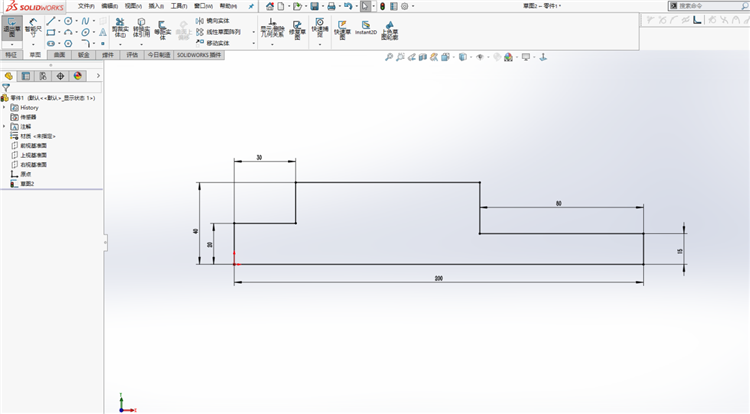
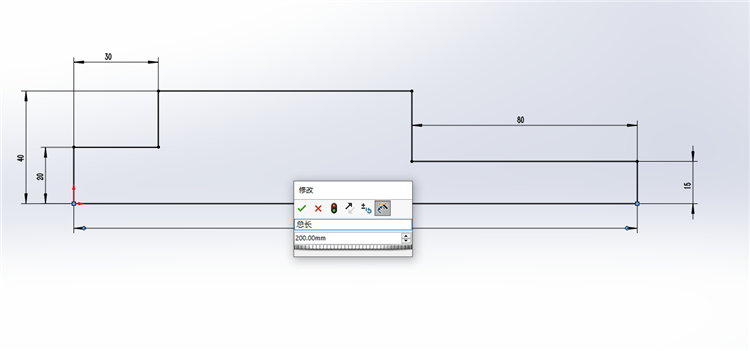
第2步:对每个尺寸都备注好名称之后,点击退出草图,激活旋转命令,注意角度是360°。

第3步:然后点击插入,表格,设计表,点确定。
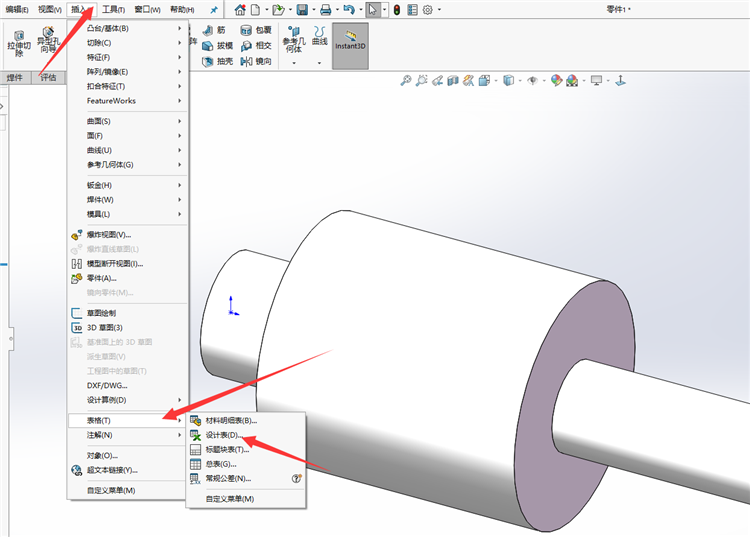
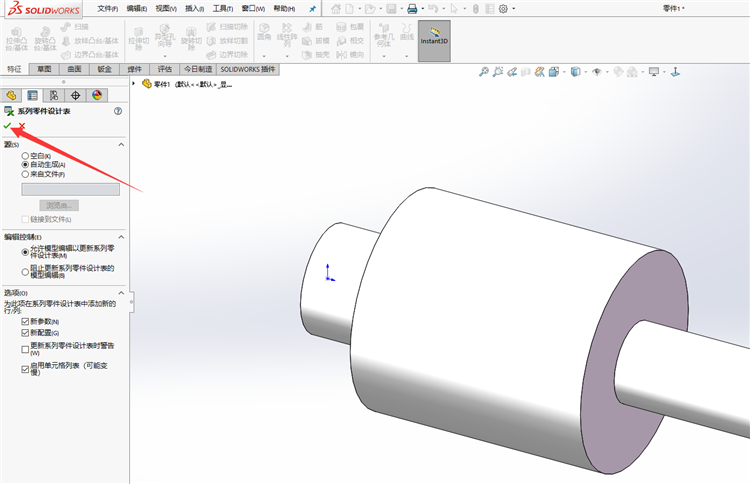
第4步:来到输入尺寸窗口,选择我们所需要的尺寸,这里要注意旋转的数据,都是360°,所以不需要选中,当然你添加也无所谓。
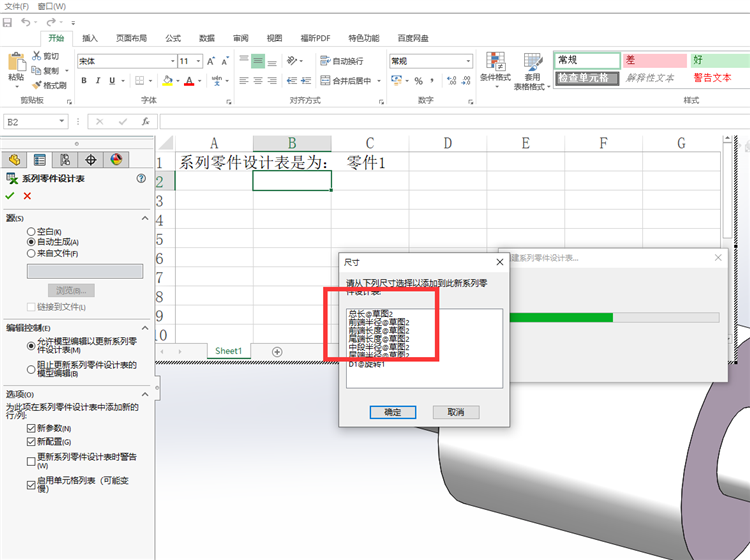
以下这个界面的操作跟Solidworks没有任何关系,这是Excel办公软件的使用方法。
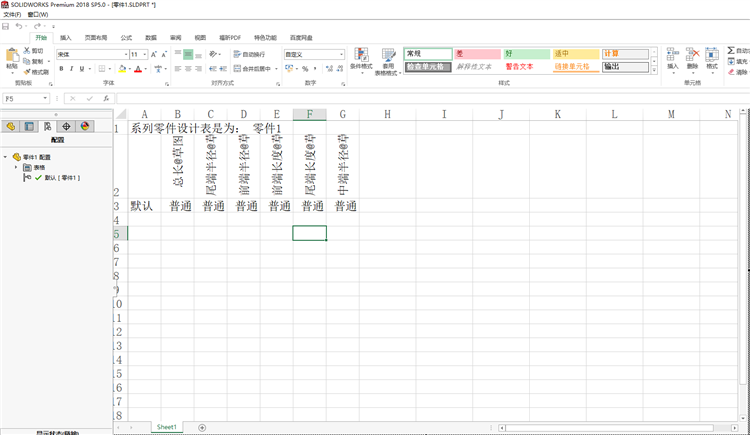
第1步:先把里面的表格属性改成数字,否则你要点击才会显示具体数字。
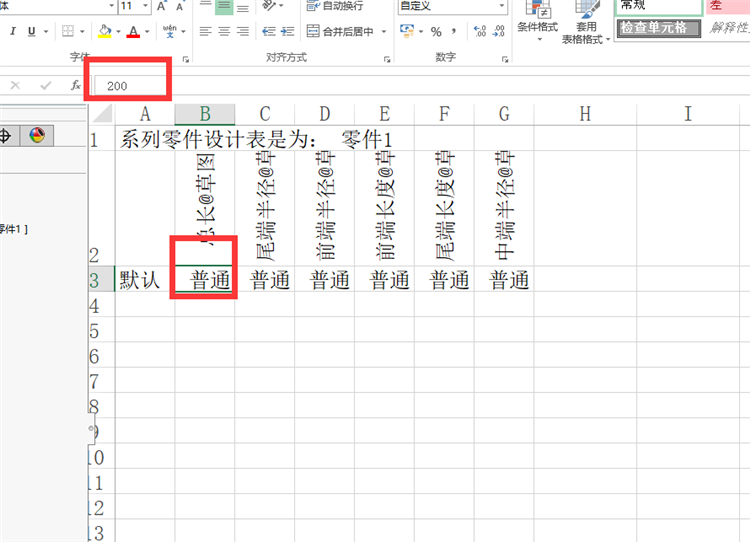
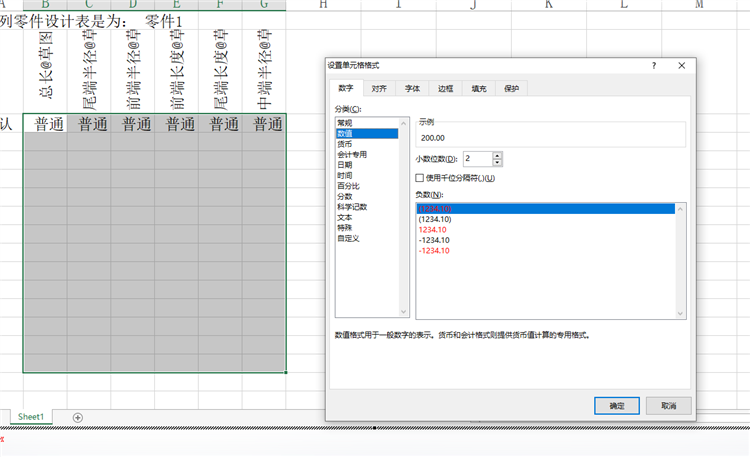
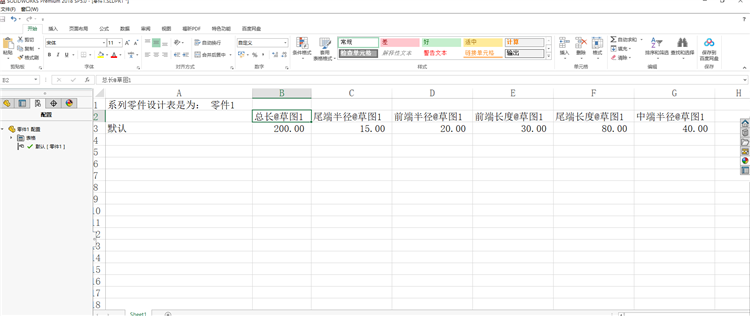
第2步:添加自己的规格名称。现只添加3种配置来演示结果,分别填写对应的数值。
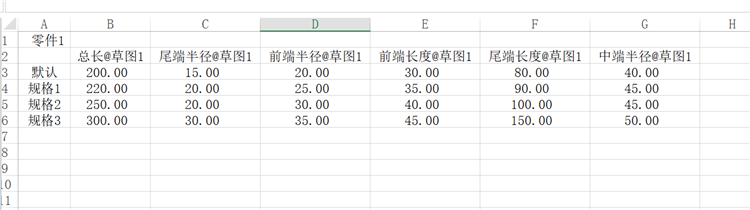
第3步:再点击Solidworks软件绘图区空白任意地方,提示是否生成对应的配置,点击确定。

solidworks课程入门到精通免费学习(点击开始学习)
那么最后显示对应的配置,即是我们方才在表格上输入的对应尺寸,保存文件即可。
看完这篇文章,大家都学会了吗?是否对你有所帮助呢?如果有帮助希望能给个点赞评论加关注呀!你的支持是我们莫大的动力!我们会不定时给大家带来更多小技巧和干货学习知识哦!想了解更多或学习的朋友们可以【联系】客服哦!谢谢大家!更多精品教程请大家持续关注92工业网!

